Лесно и бързо ръководство за root достъп на Android

След като руутнете телефона си с Android, имате пълен достъп до системата и можете да стартирате много видове приложения, които изискват root достъп.
Както при повечето операционни системи, можете да използвате устройството си на повече от един език. Може би научавате нов и искате да превключите устройството си с Android на този конкретен език . Ако промените езика и искате да превключите обратно, можете. С няколко докосвания тук и там можете да имате вашия Android на езика по ваш избор.
Как да превключите на друг език на вашето Android устройство
За да промените езика на устройството си с Android, ще трябва да влезете в настройките на устройството. Можете да направите това, като плъзнете два пъти надолу от горната част на дисплея и докоснете зъбчатото колело.
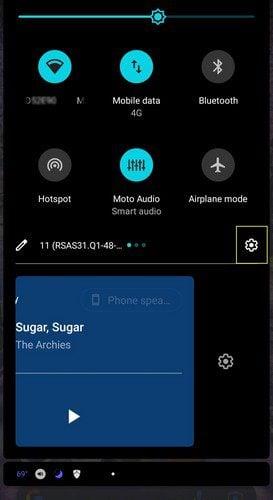
Можете също да отидете в Настройки, като отворите приложението Настройки. След като влезете в Настройки, отидете на Система > Езици и въвеждане > Езици > Ако това е език, който вече сте изтеглили, всичко, което трябва да направите, е да натиснете продължително езика и да го плъзнете в горната част. За да добавите нов език, докоснете опцията Добавяне на език. На следващата страница ще видите списък с всички налични езици.
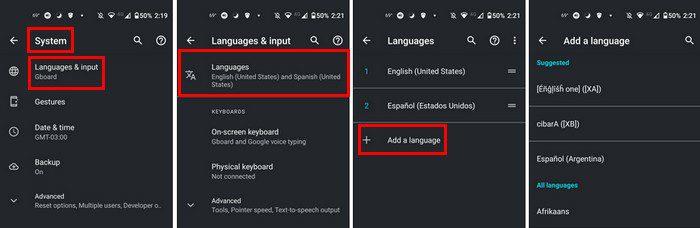
Използвайте опцията за търсене горе вдясно, за да търсите конкретен език. Докоснете го, след като го намерите, и то ще бъде добавено към списъка. Това е всичко. Всеки път, когато почувствате, че искате да добавите нов език или да превключите към вече изтеглен.
Заключение
Когато говорите повече от един език, възможността да превключвате между тях е страхотна. Можете да добавите няколко езика, така че когато искате да използвате един, трябва да плъзнете в горната част на списъка. Какъв език ще добавите към списъка? Споделете мислите си в коментарите по-долу и не забравяйте да споделите статията с други в социалните медии.
След като руутнете телефона си с Android, имате пълен достъп до системата и можете да стартирате много видове приложения, които изискват root достъп.
Бутоните на вашия телефон с Android не са само за регулиране на силата на звука или събуждане на екрана. С няколко прости настройки те могат да се превърнат в преки пътища за бързо заснемане на снимки, прескачане на песни, стартиране на приложения или дори активиране на функции за спешни случаи.
Ако сте забравили лаптопа си на работа и имате спешен доклад, който да изпратите на шефа си, какво трябва да направите? Да използвате смартфона си. Още по-сложно е да превърнете телефона си в компютър, за да вършите много задачи едновременно по-лесно.
Android 16 има джаджи за заключен екран, с които можете да променяте заключения екран по ваш избор, което го прави много по-полезен.
Режимът „Картина в картината“ на Android ще ви помогне да свиете видеото и да го гледате в режим „картина в картината“, гледайки видеото в друг интерфейс, за да можете да правите други неща.
Редактирането на видеоклипове на Android ще стане лесно благодарение на най-добрите приложения и софтуер за редактиране на видео, които изброяваме в тази статия. Уверете се, че ще имате красиви, вълшебни и стилни снимки, които да споделяте с приятели във Facebook или Instagram.
Android Debug Bridge (ADB) е мощен и универсален инструмент, който ви позволява да правите много неща, като например намиране на лог файлове, инсталиране и деинсталиране на приложения, прехвърляне на файлове, root и флаш персонализирани ROM-ове, както и създаване на резервни копия на устройства.
С приложения с автоматично щракване. Няма да се налага да правите много, когато играете игри, използвате приложения или задачи, налични на устройството.
Въпреки че няма магическо решение, малки промени в начина, по който зареждате, използвате и съхранявате устройството си, могат да окажат голямо влияние върху забавянето на износването на батерията.
Телефонът, който много хора обичат в момента, е OnePlus 13, защото освен превъзходен хардуер, той притежава и функция, която съществува от десетилетия: инфрачервеният сензор (IR Blaster).







